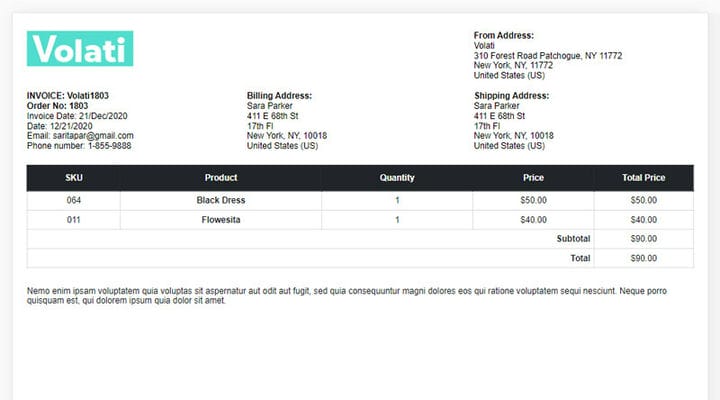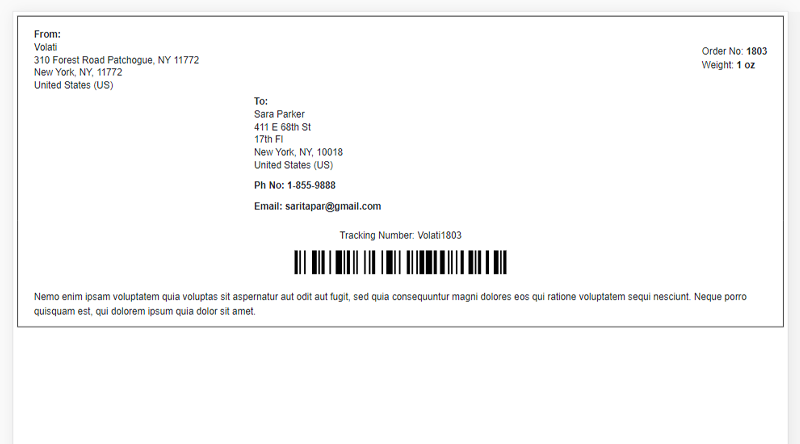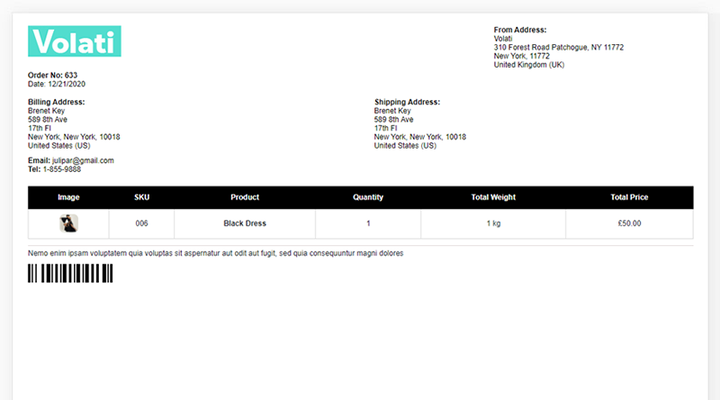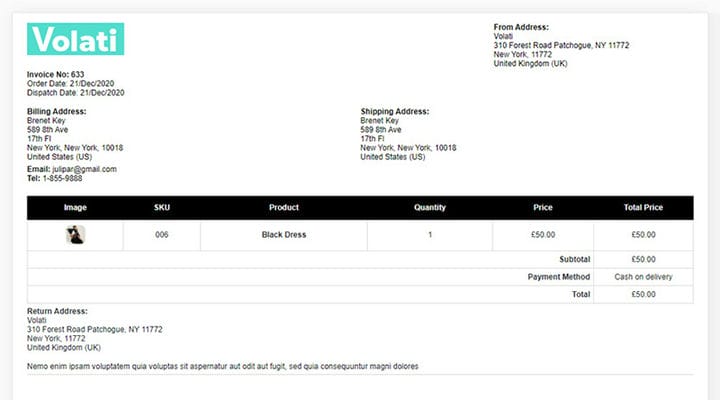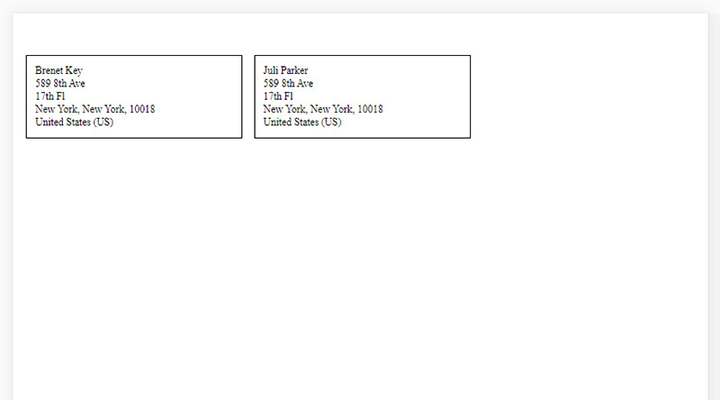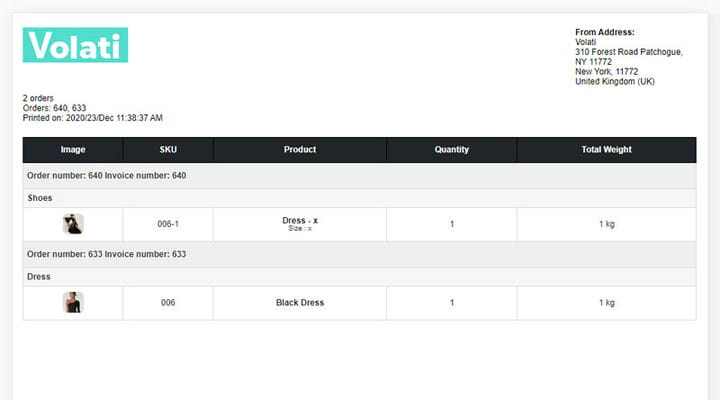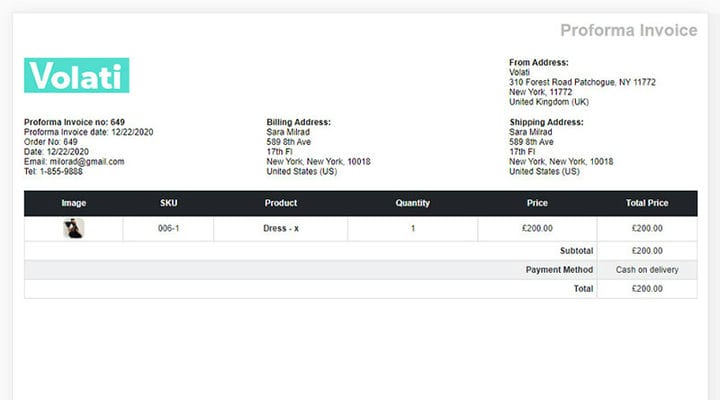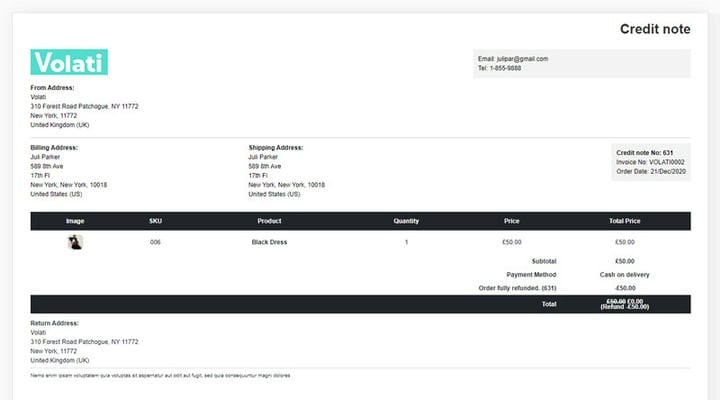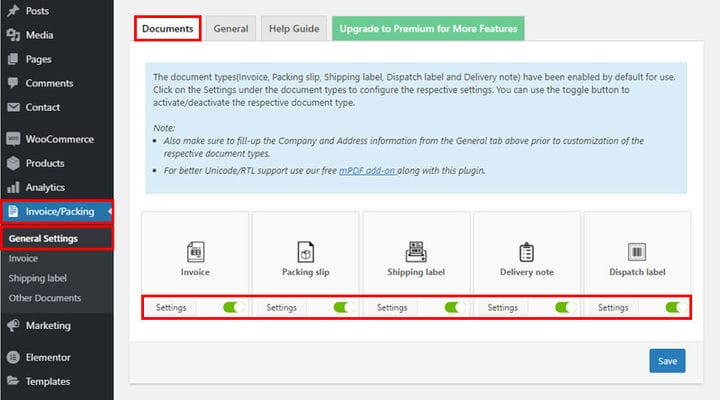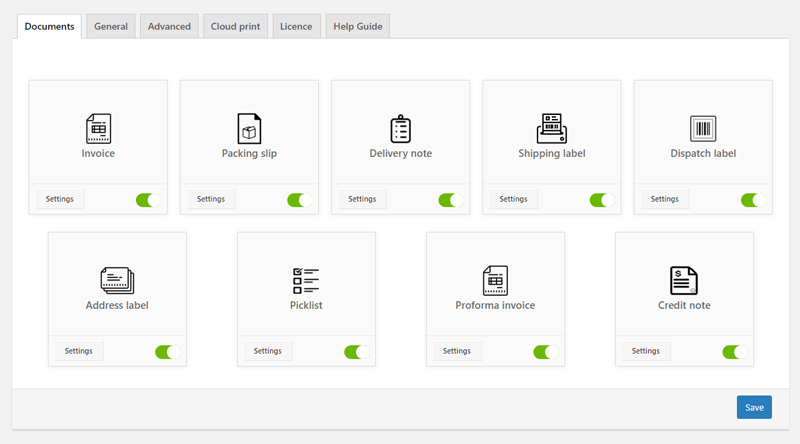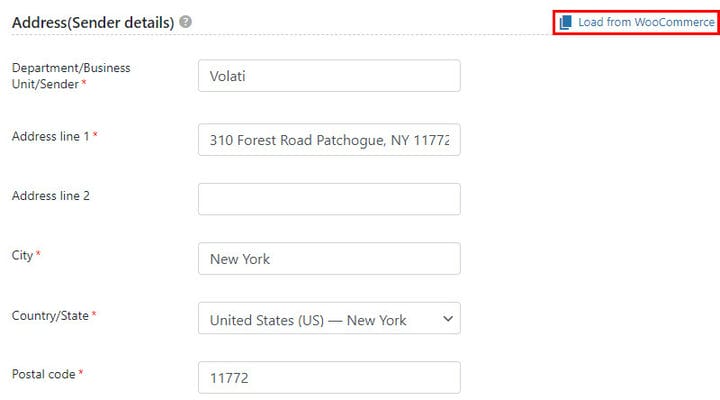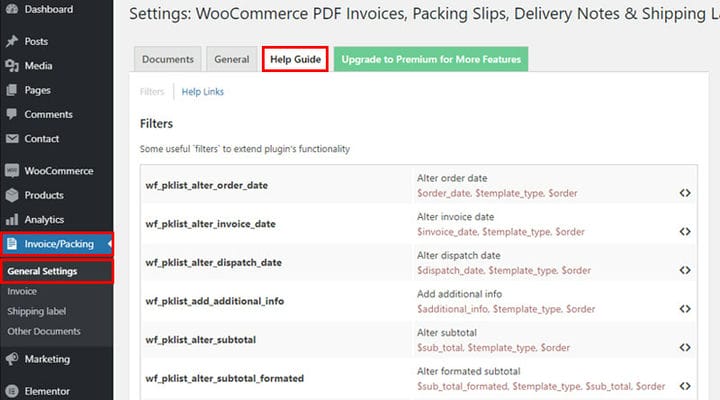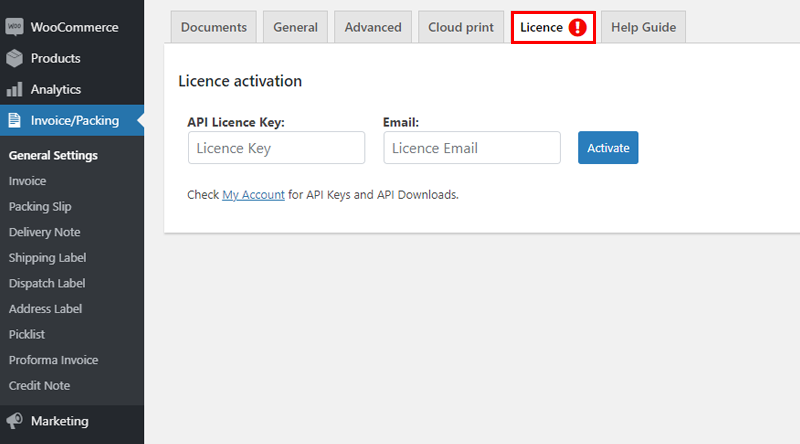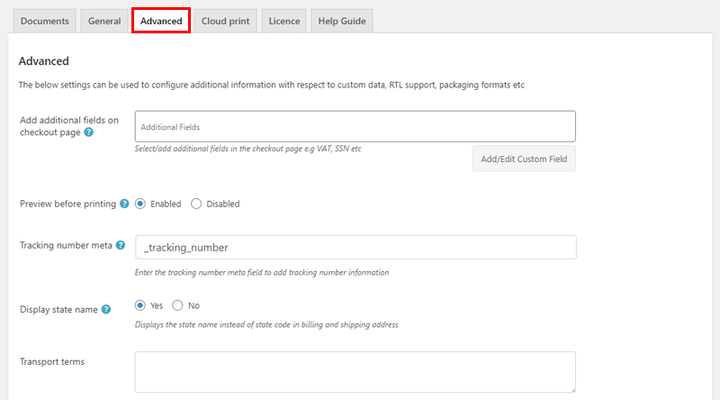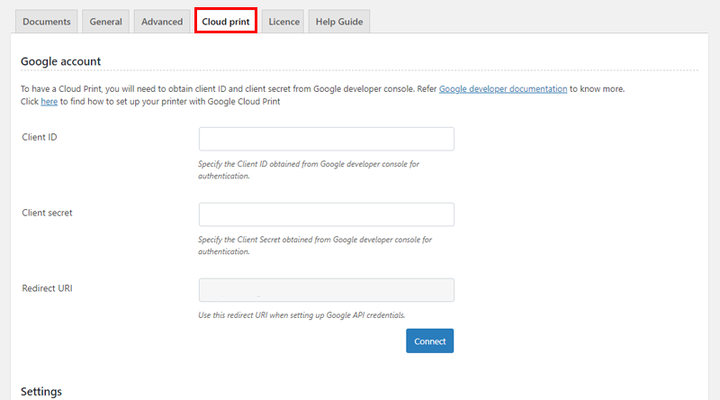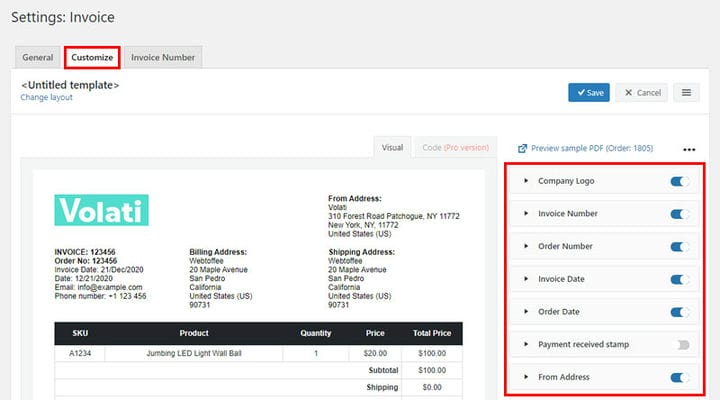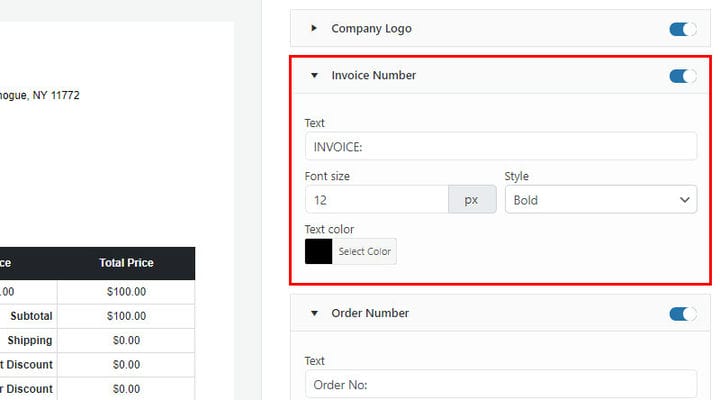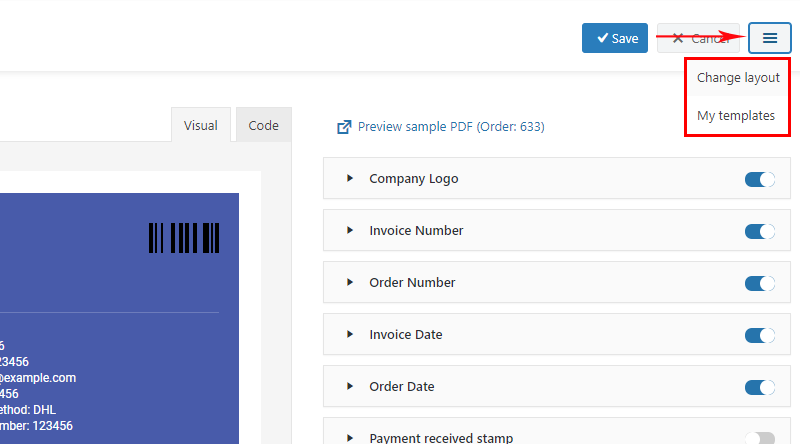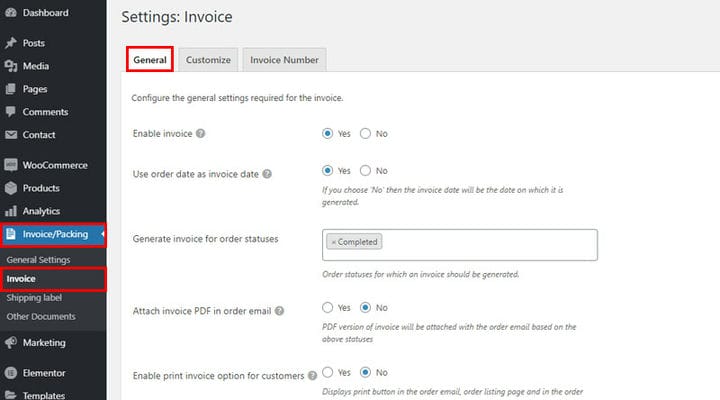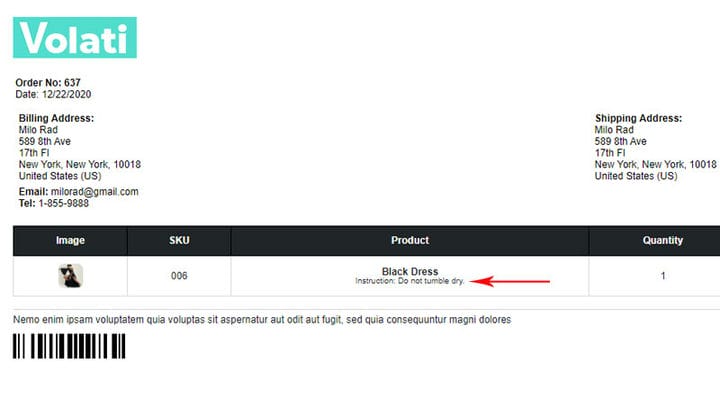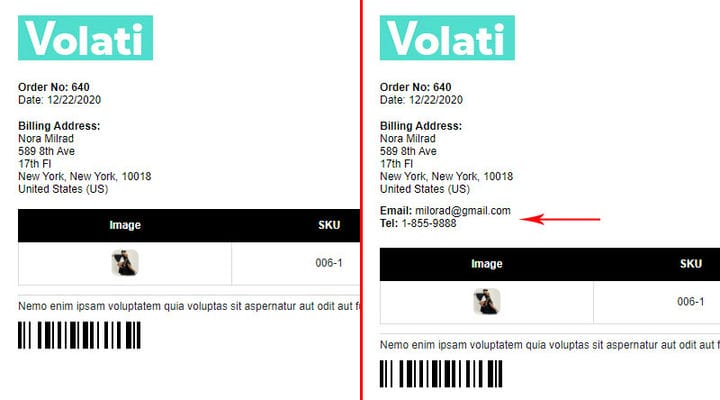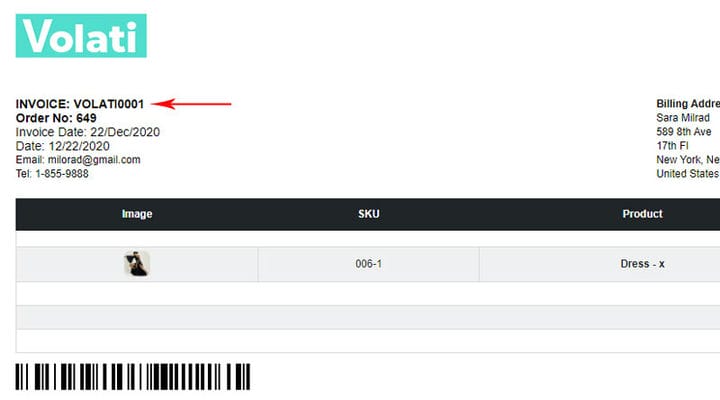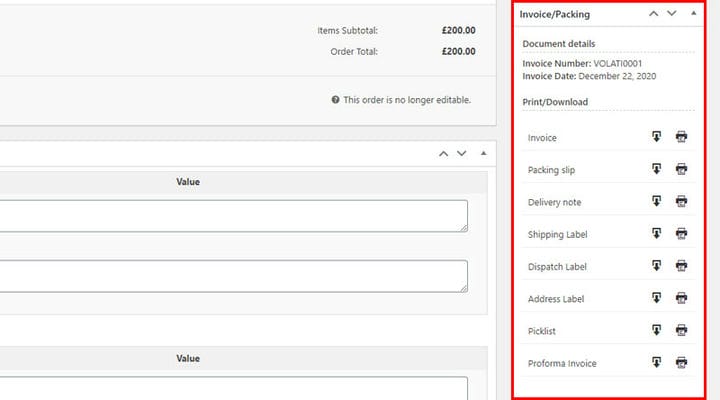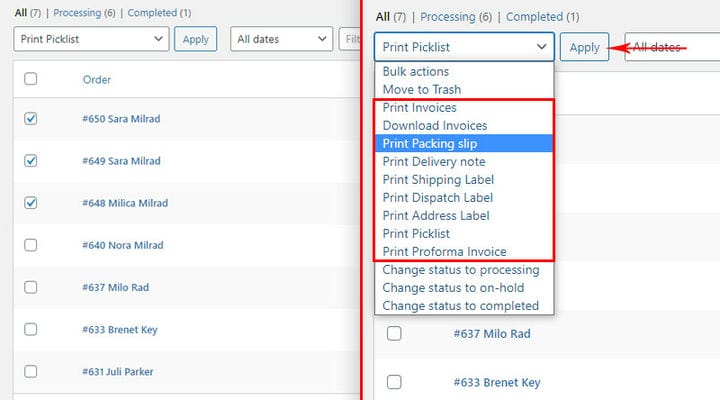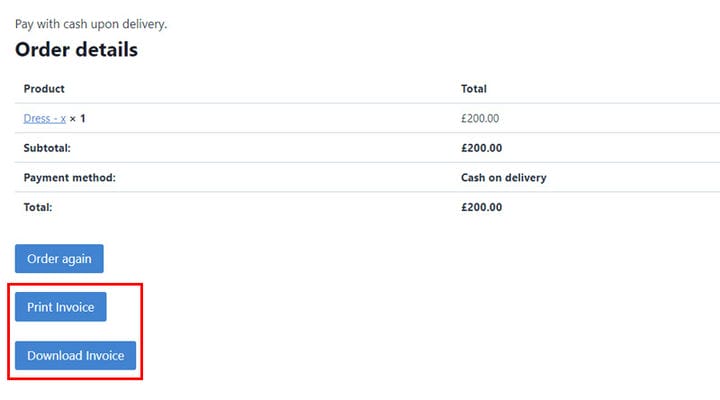Como criar faturas WooCommerce e todos os documentos relacionados
Criar uma loja online é muito divertido e alegre com certeza, mas também exige que pensemos em todas as praticidades que tornam a compra uma experiência tranquila tanto para o vendedor quanto para o cliente. Portanto, temos que pensar em todos esses documentos não tão divertidos, mas necessários, como faturas, guias de remessa, etiquetas de remessa e similares que garantem que não haja mal-entendidos entre o vendedor e o comprador e que cada pedido chegue ao endereço certo, sem danos, e na hora. Embora o WooCommerce não tenha a opção de criar e imprimir faturas por padrão, existem plugins para criar faturas em PDF do WooCommerce que podem fazer o trabalho perfeitamente.
Plugin de faturas em PDF, guias de remessa, notas de entrega e etiquetas de envio WooCommerce
- Imprimir faturas em PDF do Woocommerce
- Imprimir guias de remessa Woocommerce
- Imprimir etiquetas de envio Woocommerce
- Imprimir nota de entrega do Woocommerce
- Imprimir etiquetas de despacho Woocommerce
A versão premium oferece recursos mais avançados:
- Imprimir etiqueta de endereço Woocommerce
- Imprimir lista de opções do Woocommerce
- Imprimir fatura proforma do Woocommerce
- Imprimir nota de crédito Woocommerce
Neste artigo, você saberá tudo sobre:
Tipos de Documentos
Antes de nos aprofundarmos neste tópico, vamos apenas explicar para que cada tipo de documento é realmente usado. Portanto, existem oito tipos de documentos, cada um projetado para uma finalidade específica :
Fatura WooCommerce
Uma fatura é um documento onde é registrada uma transação entre um comprador e um vendedor. É uma espécie de prova de que a transação aconteceu e contém todos os dados essenciais como custos unitários, condições de pagamento, datas e quaisquer outros termos especificados durante a transação. A fatura eletrónica é o mesmo documento mas em formato eletrónico que dispensa o uso de papel. Se necessário, pode sempre imprimir uma fatura eletrónica.
Guia de embalagem WooCommerce
Uma guia de remessa é um documento muito importante que contém dados como nome do item, número do SKU, peso, dimensão e quantidade. O objetivo deste documento é registrar os itens físicos dentro de uma remessa. Também é usado pela alfândega para desembaraço e entrada em países estrangeiros.
Etiquetas de envio WooCommerce
A Etiqueta de Envio é um documento que inclui as principais informações como data, código postal, país, quantidade do pacote, número de rastreamento, bem como o peso, validação, endereço, cidade e estado (área). Esta informação é necessária para que a transportadora possa transportar uma encomenda do seu armazém para as mãos do cliente. Cada entrega requer uma nova etiqueta, você não pode reutilizar as antigas. Em alguns casos, as etiquetas de envio também podem conter informações como o conteúdo da remessa ou o método de remessa e similares.
Nota de entrega WooCommerce
O objetivo principal de uma nota de entrega é a confirmação da entrega. Geralmente lista todos os itens incluídos na entrega, bem como o número de mercadorias, mas não contém informações sobre o preço ou valores semelhantes. Está incluído no envio, sendo devolvida uma cópia da guia de remessa ao vendedor para que possa comprovar que a mercadoria foi recebida pelo cliente.
Etiquetas de Despacho WooCommerce
Uma etiqueta de envio é um documento que contém todas as informações importantes relacionadas ao produto, como tipo de pagamento, valor do custo total, endereço de cobrança, informações do produto, endereço de entrega e também endereço de devolução caso o cliente decida devolver o produto. É enviado com cada remessa.
Etiqueta de endereço WooCommerce
Assim como o próprio nome sugere, a etiqueta de endereço contém apenas o endereço de remessa. Você também pode criar uma etiqueta de endereço para mais de um pedido que conterá uma lista de endereços para todos os pedidos.
Lista de opções do WooCommerce
Este é um documento que facilita o trabalho dos embaladores de mercadorias. Os embaladores em sua loja podem usá-lo para obter toda a lista de produtos para pedidos escolhidos.
Fatura Proforma WooCommerce
Uma fatura proforma é uma nota de venda preliminar que o vendedor envia aos compradores antes de uma remessa ou entrega de mercadorias. Este documento geralmente descreve os itens comprados e fornece outras informações importantes, como as taxas de transporte e o peso do envio.
Nota de crédito WooCommerce
Uma nota de crédito é usada apenas para os pedidos reembolsados. Isso mostra que alguma quantia de dinheiro foi devolvida, bem como o motivo pelo qual o dinheiro teve que ser devolvido.
Agora, vamos ver como este plugin pode nos ajudar com todos esses documentos.
Como definir as configurações gerais
O plugin WooCommerce PDF Invoices, Packing Slips, Delivery Notes & Shipping Labels nos permite definir os dados que serão válidos para cada tipo de documento que o plugin inclui. Fatura/Embalagem é uma opção que aparece no painel de administração após a instalação do plugin, e a partir daí vamos para as Configurações Gerais.
Dependendo se você estiver usando a versão Gratuita ou Premium, as seguintes guias de configuração estão disponíveis:
Para ambas as versões
-
Documentos
-
Em geral
-
Guia de ajuda
-
Avançado
-
Impressão em nuvem
-
Licença
Aba Documentos
Em primeiro lugar, você tem a opção de selecionar o tipo de documento que deseja usar. Caso não precise de todos, não é necessário que os pedidos tenham opções de impressão. Claro que, mesmo que você deixe todos os tipos de documentos disponíveis para impressão, isso não interfere no funcionamento do site ou da loja. Mas, por que você sobrecarregaria o back-end com funcionalidades desnecessárias?
Aqui você decidirá quais tipos de documentos deseja usar.
Claro, você sempre pode mudar sua decisão e ajustá-la de acordo com suas necessidades em um determinado momento.
O botão Configurações no próprio tipo de documento leva você a uma página que contém configurações apenas para esse tipo de documento.
Como mencionamos, a versão Premium possui mais documentos disponíveis, portanto, a guia Documento conterá mais tipos de documentos.
Quando falamos sobre as opções gerais do plugin, como já mencionamos, elas incluem todas as configurações que se aplicam a todos os tipos de documentos deste plugin. Aqui estão informações sobre a própria loja. Inclui o nome da loja e o logotipo (cujas dimensões preferidas são 150px x 50px). Você tem a opção de fazer upload de um logotipo ou imagem personalizada de sua empresa que pode ser usada em todos os documentos imprimíveis. Caso você queira uma imagem para esse fim, a URL da imagem também pode ser usada. O logotipo será colocado no canto superior esquerdo em todos os documentos por padrão.
Além disso, aqui você pode adicionar informações sobre a localização física de sua empresa. Além do fato de que você pode inserir manualmente todos os dados, este plugin também oferece uma opção conveniente para carregar dados que você já inseriu no plugin WooCommerce (WooCommerce> Configurações> Guia Geral).
Nas opções gerais da versão gratuita, você também pode escolher se deseja habilitar a Pré-visualização antes de imprimir e se deseja que Mostrar impostos seja exibido. Essas configurações estão na guia Avançado na versão premium.
Guia de Ajuda
Na guia Guia de Ajuda, você tem filtros diferentes (você pode usar filtros para estender a funcionalidade do plug-in da maneira necessária) e links de ajuda que levam à documentação e suporte.
Se você estiver usando a versão premium, a primeira coisa que você precisa fazer após instalar e ativar o plugin é adicionar uma chave de licença.
A aba Avançado só está disponível na versão premium e além das opções premium exclusivas, também contém algumas opções que o plugin gratuito possui na aba Geral (Visualizar antes de imprimir e Mostrar impostos). A versão premium oferece opções para adicionar campos adicionais na página de checkout, como o campo de termos de transporte ou o campo meta do número de rastreamento, o campo de informações do número de rastreamento e o campo de termos de venda. Uma funcionalidade interessante é a opção Tipo de Embalagem onde você pode escolher como quer que a mercadoria seja embalada.
Guia de impressão em nuvem
Outra ótima opção no plugin Premium. Permite imprimir de qualquer dispositivo para uma impressora conectada à nuvem, tornando a impressão de um documento muito mais fácil.
Configurações de documentos individuais
Os documentos funcionam com o princípio de obter informações do pedido (informações sobre o cliente e os produtos pedidos). Nunca haverá necessidade de inserir essas informações por conta própria. As várias configurações relacionadas a esses documentos são usadas para tornar o documento mais adequado às suas necessidades.
Dependendo da versão que estiver usando, você terá opções para configurar cada tipo de documento. Claro, a versão premium tem configurações muito mais detalhadas. Isso é óbvio simplesmente olhando as opções que você tem na barra de administração. As etiquetas de fatura e envio têm suas configurações individuais na versão gratuita, enquanto para outros tipos de documentos todas as configurações estão em um só lugar.
Cada tipo de documento inclui determinadas configurações. Eles são mais comumente divididos em configurações gerais e de personalização. A maneira mais fácil de aprender é sempre passar pelo plugin e testá-lo, e nós o ajudaremos com isso.
Configurações de personalização
A guia Personalizar nas configurações afeta a aparência do próprio documento. Na versão premium, todos os documentos têm essa aba e o layout pode ser alterado, na versão gratuita apenas a fatura e a etiqueta de envio. O princípio é o mesmo em ambos os casos. O documento em si é mostrado à direita, enquanto as opções de personalização ficam à esquerda. O nível de personalização é maior na versão premium, enquanto na versão gratuita alguns recursos de personalização não estão disponíveis.
O que você pode personalizar é o texto do rótulo, o tamanho da fonte, os metadados e o estilo da fonte, bem como a cor.
Além disso, com a versão premium, existem vários layouts disponíveis para você escolher e você pode salvar um documento organizado uma vez como modelo e aplicá-lo posteriormente.
Para quem tem algum conhecimento de codificação, é possível alterar a aparência dos documentos usando códigos.
Opções gerais
Além da guia Personalizar nas configurações do documento, dependendo da versão que você usa, você pode encontrar a guia Geral. Você pode usá-lo para organizar os dados como achar melhor ou para adicionar mais alguns dados que não foram encontrados inicialmente nos documentos. Apenas o documento Fatura possui uma guia Avançado com algumas dessas opções adicionais.
Para não passar por cada tipo de documento, e como essas configurações aparecem em documentos diferentes dependendo das necessidades, listamos as opções mais importantes.
Agrupar por categoria: uma opção que é importante para nós quando queremos que os produtos encomendados sejam agrupados por categorias no próprio documento.
Agrupar por encomenda: uma opção que só nos está disponível para Picklist doc e serve para agrupar os produtos nela encomendados por encomendas.
Ordenar produtos por: ordenando produtos por um determinado critério, quatro opções estão disponíveis: nome crescente, nome decrescente, SKU crescente, SKU decrescente.
Gerar fatura para status do pedido / Habilitar opção de impressão de guia de remessa para status do pedido / Habilitar opção de impressão de guia de remessa para status do pedido / Habilitar opção de impressão de etiqueta de envio para status do pedido – esta opção está localizada em vários tipos de documentos e serve para determinar qual status do pedido expedição permite a impressão de documentos. O WooCommece tem sete status possíveis: pendente, com falha, processando, concluído, em espera, cancelado, reembolsado.
Habilitar dados de variação – O produto WooCommerce variável é um tipo de produto que é frequentemente usado em lojas. Um produto variável é, por exemplo, um vestido onde o cliente escolhe um dos tamanhos oferecidos para comprar o produto – então cada tamanho é uma variação. Quando esta opção está habilitada, os dados de variação aparecem no próprio documento (neste exemplo, o tamanho do vestido). Esta é uma informação importante, por isso será incluída na maioria das vezes nas informações do documento.
Metacampos do produto – adicione informações adicionais relacionadas aos produtos. Por exemplo, esta opção nos ajuda se quisermos incluir algumas informações do campo de produto personalizado. Dá-nos a oportunidade de mostrar as características essenciais do produto.
Atributo do produto – outra opção que permite adicionar dados importantes ao documento. Ele é usado para exibir os atributos desejados do próprio produto como dados.
Ordenar meta campos – uma opção que você encontrará em quase todos os tipos de documentos e serve para nos permitir exibir mais alguns metadados que não estão incluídos por padrão no documento. Você pode selecionar entre algumas das opções oferecidas e também pode adicionar seu próprio campo personalizado.
Neste caso, por exemplo, incluímos adicionalmente campos de correio e telefone.
Rodapé personalizado – embora tivéssemos um campo para inserir rodapés nas opções gerais, alguns documentos podem ter seu próprio rodapé personalizado.
Logótipo personalizado para fatura – se pretender um logótipo especial para este tipo de documento, diferente do definido nas opções gerais, pode adicioná-lo aqui.
Opções da guia Número da fatura – As opções de número da fatura estão disponíveis apenas para documentos de fatura e fatura proforma, logicamente. Aqui estão as opções que nos ajudam a gerar um número de fatura diferente para cada pedido e podemos escolher sua estrutura (especificar o formato em que a fatura deve ser gerada).
[number] Você mesmo pode escolher o prefixo e o sufixo, você tem campos para isso. Você pode inserir seu valor para eles ou escolher um determinado formato.
Quanto ao número, você pode usar o número do pedido (Usar data do pedido como data da fatura – Sim) ou pode definir o número a partir do qual o cálculo começa. Por exemplo, se você colocar um 6 como o número da fatura, o primeiro número do pedido será 6, o segundo será 7 e assim por diante…
O comprimento do número da fatura é o comprimento do próprio número se você tiver um prefixo e um sufixo que não insiram o comprimento total. Por exemplo, se colocarmos o comprimento do número da fatura 4 e definirmos o número 1 como o número inicial e o prefixo VOLATI, o número da fatura será VOLATI0001. 0 é adicionado para espaços na frente do número.
Como imprimir e baixar documentos
Você descobrirá que esta é a parte mais fácil de todo o processo – quando tudo estiver configurado, a maneira mais simples de fazer isso é ir ao pedido e todas as opções necessárias para imprimir o documento estão lá.
Novamente, dependendo da versão, gratuita ou premium, haverá mais ou menos opções disponíveis para você.
Outra forma de imprimir documentos (somente a fatura pode ser baixada assim) é a partir da lista de pedidos, sem inserir o próprio pedido. É necessário verificar a ordem para a qual queremos um documento ou mais deles e selecionar o documento que queremos imprimir. Após isso clique no botão Aplicar.
Quanto aos clientes, o botão de download e impressão estará na página de checkout, caso você o tenha configurado nas configurações do documento. É claro que nem todos os documentos estão disponíveis para os clientes, simplesmente não há necessidade disso.
Para concluir
A melhor maneira de evitar confusão e o trabalho administrativo repetitivo e assustador é automatizar todos os procedimentos necessários com a maior precisão possível desde o início. Dessa forma, você não apenas economizará muito tempo para si mesmo, mas também fornecerá aos seus clientes uma experiência de compra mais satisfatória e sem problemas. Procedimentos de pedidos eficientes e transparentes mostram aos seus clientes que você é confiável e que eles estão mais propensos a gastar dinheiro em seu site quando se sentem seguros. Sem mencionar que muitos dos documentos mencionados acima são absolutamente necessários se você deseja que sua loja opere em todo o mundo.
Esperamos que você tenha achado este artigo útil. Se você gostou, não deixe de conferir alguns desses artigos também!